Tutorial de Tamer Crea, puedes encontrar el original aquí.

Muchas gracias por permitirme traducir
tus fantásticos tutoriales, Tamer.
Con tu resultado, puedes hacer firmas, websets, cartas de incredimail, etc.
Por favor, crédito a Tamer Crea y a Tati Designs, gracias.
Materiales
PSPX2 (puedes utilizar cualquier versión).
Descarga el material del tutorial aquí:

Filtros
&<Bkg Designer sf10 II / Dynamic Diffusion (descarga aquí).**
&<Bkg Designer sf10 III / Superchecker 3D (descarga aquí).**
Eye Candy 4000 / Motion Trial (descarga aquí).
** Importar este filtro con "Unlimited".
Preparación
Instala los Filtros en la carpeta de "Complementos" de tu PSP.
Abrir los tubes, duplicar y cerrar el original.
Si usas otros colores, debes jugar con el modo mezcla de las capas.
Recuerda que debes guardar tu trabajo con frecuencia.
IMPORTANTE
Está prohibido modificar o cambiar el nombre de archivos o eliminar la marca de agua.
El tube de la mujer es de Nara Pamplona. El tube del paisaje es de Guismo.
El tube de la flor es de Thafs. El tube del pájaro es de Yoka.
El resto de tubes son de Tamer.
Colores
Elige dos colores en armonía con tu tubo.
Ésta es la paleta del tutorial:
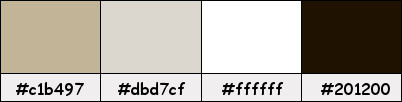
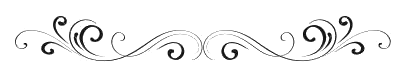
Paso 1
En tu paleta de Materiales, pon de primer plano el color #c1b497 
Y de segundo plano o fondo el color #dbd7cf 
Paso 2
Haz clic en el color del primer plano y prepara un gradiente "Primer plano-fondo" (Corel_06_029):
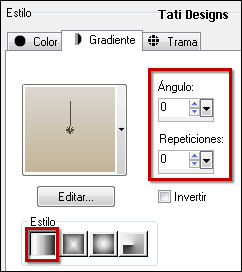
Paso 3
Abre cualquiera de los dos archivos "Alpha_Missautumn.pspimage" ("Raster 1").
Duplica y cierra el original.
(Ésta será la base de nuestro trabajo, que contiene selecciones grabadas en el canal alfa).
Si tu PSP está en español, renombra la capa como "Trama 1".
Paso 4
Rellena la imagen transparente con el gradiente del primer plano.
Paso 5
Efectos / Complementos / Unlimited / &<Bkg Designer sf10 II / Dynamic Diffusion:
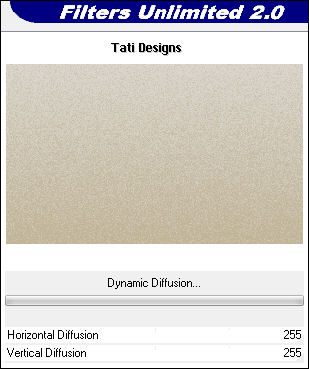
Paso 6
Efectos / Complementos / Unlimited / &<Bkg Designer sf10 III / Superchecker 3D:
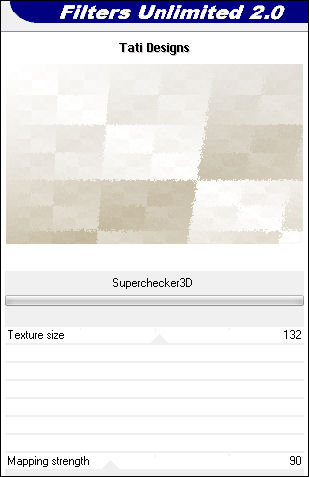
Paso 7
Ajustar / Brillo y Contraste / Curvas:
Captura con PSPX2:
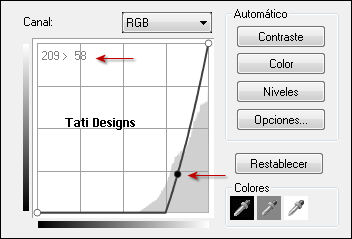
Captura con versión posterior:
1º haz clic en el pequeño círculo y luego pon los valores 2º y 3º:
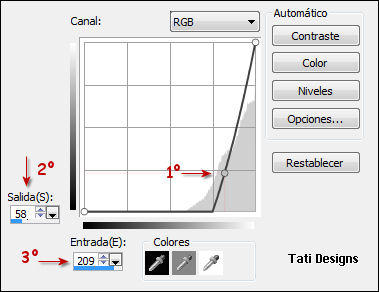
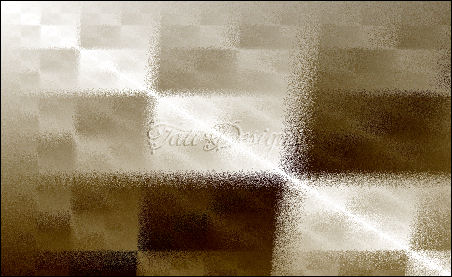
Paso 8
Abre el tube "calguismistsceneryaautumn19109png" y copia.
Vuelve a tu trabajo y pega como nueva capa ("Trama 2").
Paso 9
Efectos / Efectos de la imagen / Mosaico integrado:
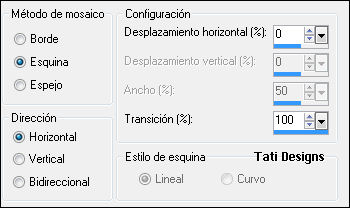
Paso 10
Baja la Opacidad de la capa a 35.
Paso 11
Abre una nueva capa de trama ("Trama 3").
Paso 12
Selecciones/Cargar o guardar selección/Cargar selección de canal alfa.
Verás que está directamente disponible la selección "Selection #1", haz clic en "Cargar":
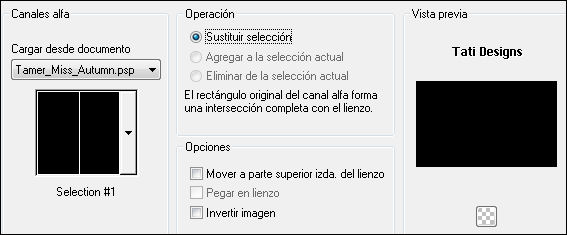
Paso 13
Rellena la selección con el gradiente del primer plano.
Paso 14
Selecciones / Anular selección.
Paso 15
Efectos / Efectos geométricos / Sesgar:

Paso 16
Efectos / Efectos de distorsión / Ondas:

Paso 17
Efectos / Complementos / Eye Candy 4000 / Motion Trial:
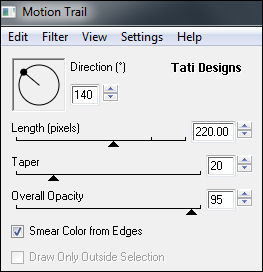
Paso 18
Efectos / Efectos de la imagen / Mosaico integrado:
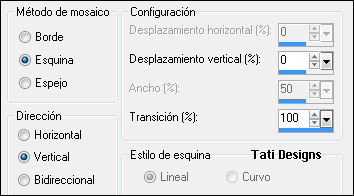
Paso 19
Cambia el Modo de la capa a "Superposición" y baja la Opacidad a 60.
Paso 20
Capas / Duplicar ("Copia de Trama 3").
Paso 21
Efectos / Efectos de la imagen / Desplazamiento:
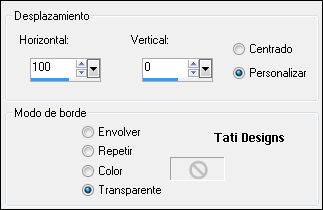
Paso 22
Abre una nueva capa de trama ("Trama 4").
Paso 23
Activa la Herramienta de "Selección/Rectángulo" y haz clic en "Selección personalizada":

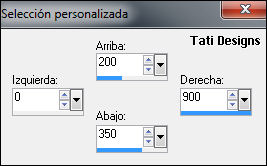
Paso 24
Quita el gradiente del primer plano y pon el color blanco #ffffff 
Rellena la selección con este color.
Paso 25
Activa la Herramienta de "Selección/Rectángulo" y haz clic en "Selección personalizada":

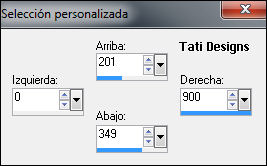
Paso 26
Pulsa la tecla "Supr" del teclado.
Paso 27
Abre de nuevo el tube "calguismistsceneryaautumn19109png", selecciona una parte y copia.
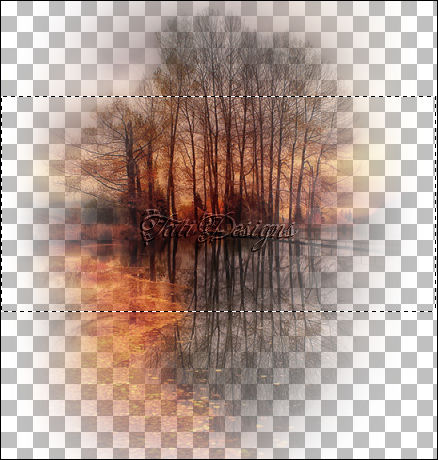
Vuelve a tu trabajo y pega como nueva capa ("Trama 5").
Paso 28
Selecciones / Invertir.
Paso 29
Pulsa la tecla "Supr" del teclado.
Paso 30
Selecciones / Anular selección.
Paso 31
Efectos / Efectos de la imagen / Mosaico integrado:
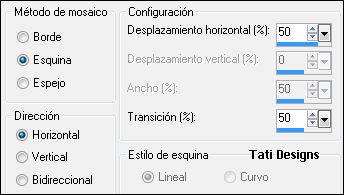
Paso 32
Cambia el Modo de la capa a "Multiplicar".
Paso 33
Abre el tube "autumndeco1" y copia.
Vuelve a tu trabajo y pega como nueva capa ("Trama 6").
Paso 34
Efectos / Efectos de la imagen / Desplazamiento:
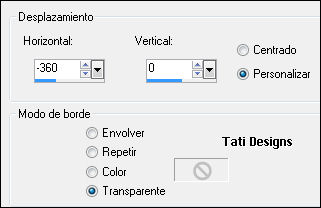
Paso 35
Sitúate en la capa inferior de la pila de capas ("Trama 1").
Paso 36
Selecciones/Cargar o guardar selección/Cargar selección de canal alfa.
Despliega el menú y elige
"Selection #2", haz clic en "Cargar":
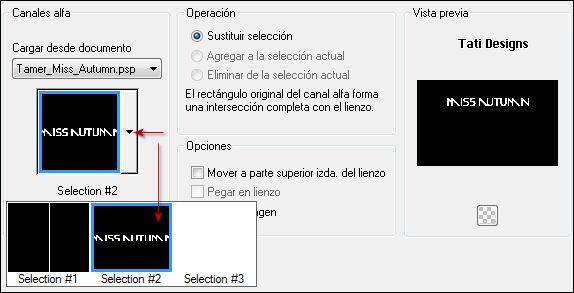
Paso 37
Selecciones / Convertir selección en capa ("Selección ascendida").
Paso 38
Selecciones / Anular selección.
Paso 39
Capas / Organizar / Traer al frente.
Paso 40
Imagen / Rotación libre / 90º a la izquierda.
Paso 41
Efectos / Efectos de la imagen / Desplazamiento:
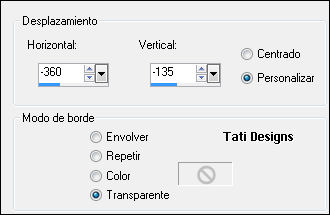
Paso 42
Ajustar / Nitidez / Enfocar.
Paso 43
Efectos / Efectos 3D / Sombra: 5 / 5 / 50 / 10 / Negro 
Paso 44
Sitúate en la capa inferior de la pila de capas ("Trama 1").
Paso 45
Selecciones/Cargar o guardar selección/Cargar selección de canal alfa.
Despliega el menú y elige
"Selection #3", haz clic en "Cargar":
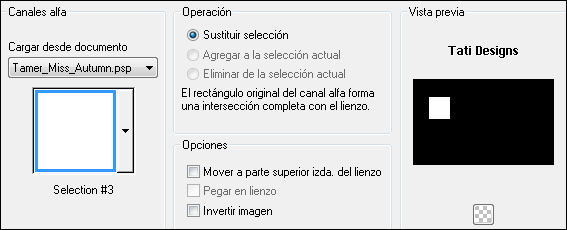
Paso 46
Selecciones / Convertir selección en capa ("Selección ascendida 1").
Paso 47
Capas / Organizar / Traer al frente.
Paso 48
Selecciones / Modificar / Contraer / 20 píxeles.
Paso 49
Rellena la selección con el color #201200 
Paso 50
Selecciones / Modificar / Contraer / 5 píxeles.
Paso 51
Rellena la selección con el color #dbd7cf 
Paso 52
Selecciones / Modificar / Contraer / 1 píxel.
Paso 53
Rellena la selección con el color #201200 
Paso 54
Abre de nuevo el tube "calguismistsceneryaautumn19109png" y copia.
Vuelve a tu trabajo y pega en la selección.
Paso 55
Efectos / Efectos de medio artístico / Pinceladas:
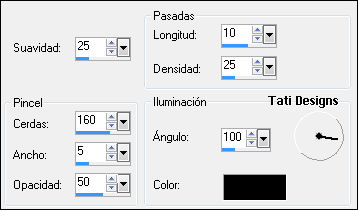
Paso 56
Selecciones / Anular selección.
Paso 57
Efectos / Efectos de la imagen / Desplazamiento:
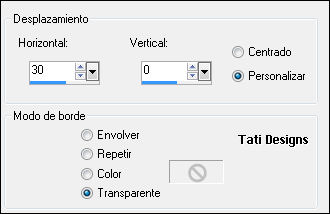
Paso 58
Efectos / Efectos 3D / Sombra: 5 / 5 / 50 / 10 / Negro 
Paso 59
Capas / Duplicar ("Copia de Selección ascendida 1").
Paso 60
Efectos / Efectos de la imagen / Desplazamiento:
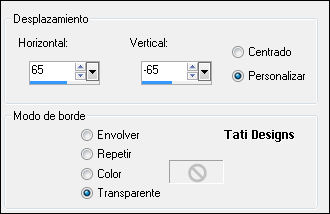
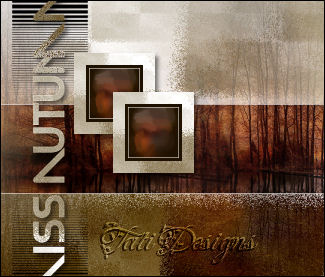
Paso 61
Abre el tube "feuilles_mortes_tubed_by_thafs" y copia.
Vuelve a tu trabajo y pega como nueva capa ("Trama 7").
Paso 62
Imagen / Cambiar tamaño: 70% (Desmarcado "Cambiar tamaño de todas las capas").
Paso 63
Efectos / Efectos de la imagen / Desplazamiento:
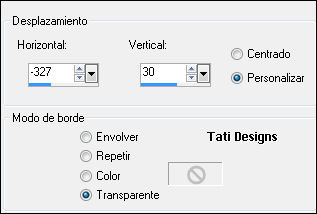
Paso 64
Ajustar / Nitidez / Enfocar.
Paso 65
Efectos / Efectos 3D / Sombra: 5 / 5 / 50 / 10 / Negro 
Paso 66
Abre el tube "autumntext" y copia.
Vuelve a tu trabajo y pega como nueva capa ("Trama 8").
Paso 67
Efectos / Efectos de la imagen / Desplazamiento:
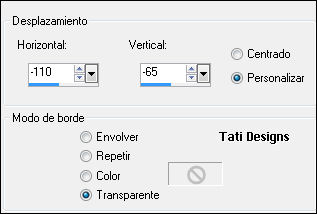
Paso 68
Abre el tube "autumndeco2" y copia.
Vuelve a tu trabajo y pega como nueva capa ("Trama 9").
Paso 69
Efectos / Efectos de la imagen / Desplazamiento:
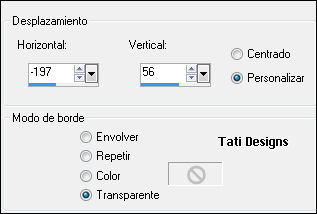
Paso 70
Abre el tube "Yoka-Les-Shtator-TG-R-VliegendeZwanen2" y copia.
Vuelve a tu trabajo y pega como nueva capa ("Trama 10").
Paso 71
Efectos / Efectos de la imagen / Desplazamiento:
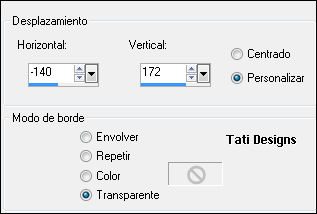
Paso 72
Ajustar / Nitidez / Enfocar.
Paso 73
Abre el tube "TubeNP 874" y copia.
Vuelve a tu trabajo y pega como nueva capa ("Trama 11").
Paso 74
Imagen / Cambiar tamaño: 70% (Desmarcado "Cambiar tamaño de todas las capas").
Paso 75
Efectos / Efectos de la imagen / Desplazamiento:
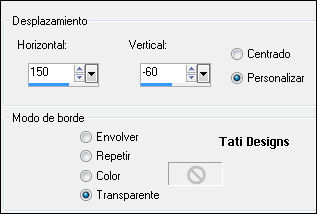
Paso 76
Ajustar / Nitidez / Enfocar.
Paso 77
Efectos / Efectos 3D / Sombra: 10 / 10 / 70 / 45 / Negro 
Paso 78
Imagen / Agregar bordes / Simétrico de 1 píxel con el color negro #000000 
Paso 79
Imagen / Agregar bordes:
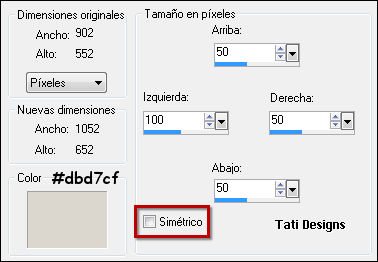
Paso 80
Activa la Herramienta de "Varita mágica", Tolerancia y Fundido a 0.
Selecciona el borde asimétrico.
Paso 81
Ajustar / Agregar o quitar ruido / Agregar ruido:
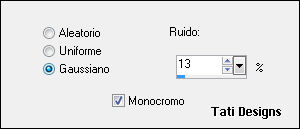
Paso 82
Efectos / Complementos / Unlimited / &<Bkg Designer sf10 III / Superchecker 3D:
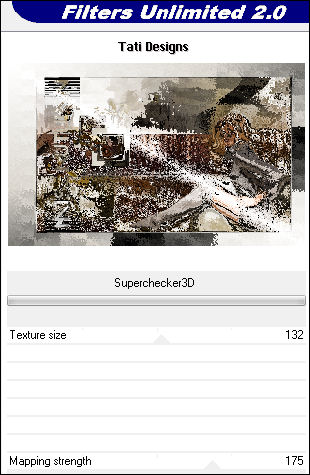
Paso 83
Ajustar / Matiz y Saturación / Colorear / 25 - 56.
Paso 84
Selecciones / Anular selección.
Paso 85
Abre una nueva capa de trama y pon tu nombre o tu marca de agua.
Paso 86
Imagen / Agregar bordes / Simétrico de 1 píxel con el color negro #000000 
Paso 87
Imagen / Cambiar tamaño: 900 píxeles de ancho (Marcado "Cambiar tamaño de todas las capas").
Paso 88
Exporta como archivo .jpg optimizado.
¡Se acabó!
Espero que te haya gustado y que hayas disfrutado con él.

.:. Mi versión del tutorial con tubes de Isa (la mujer) y de Lexis Designs (el paisaje) .:.

.:. Versión de Luisa con tubes de OBG (la mujer) y de Ana Ridzi (el paisaje) .:.
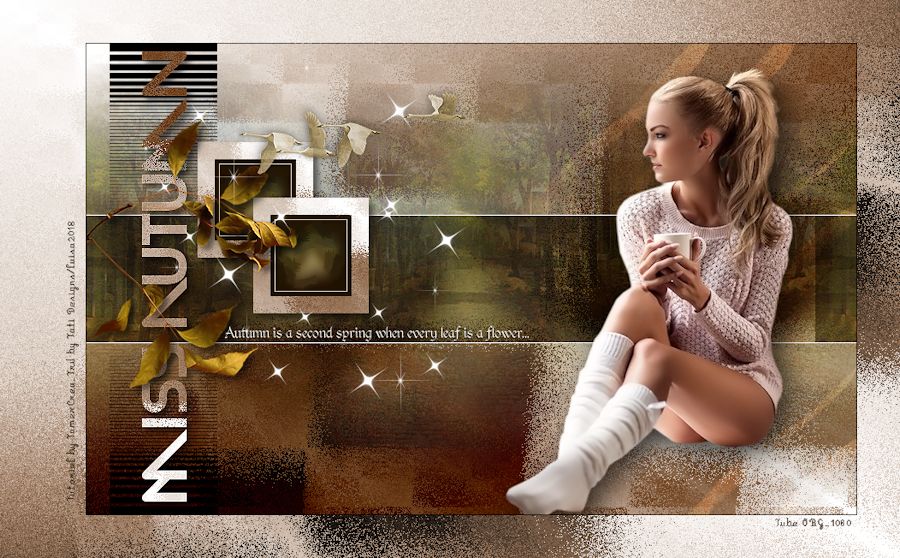

.:. Si quieres enviarme tu trabajo con el resultado de esta traducción, ponte en contacto conmigo .:.
